|
|
|
|
|
| ・ InternetExplorer6.xの場合 |
 |
IEバージョン6.0以上のブラウザをご利用の方は、デフォルト設定のままでは(インストールされたままでは)cookieの設定が無効であり、この場合は、弊社だけでなくすべてのサイトで通常は、買い物カートが動作しません お客様の手によって、設定変更の必要があります。設定変更は、まず、ブラウザのメニューから「ツール」→「インターネットオプション」を選びます。
|
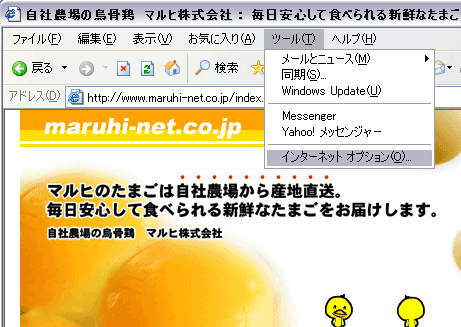 |
 |
インターネットオプションのメニューの中から「プライバシー タブ」をクリックすると左の画面が表示されます。 ここで「詳細設定ボタン」を押します。
|
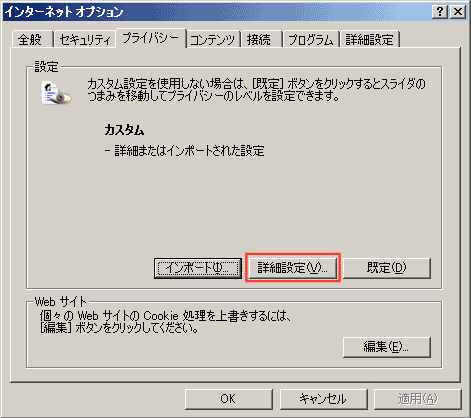 |
 |
プライバシー設定の詳細画面が表示されますので 「自動Cookie処理を上書きする」という項目にチェックを入れ、有効にして下さい。 OKボタンを押して画面を閉じ、インターネットオプション画面も閉じます。これで設定は完了です。
|
 |
|
PageTop ↑
|
|
| ・ InternetExplorer5.xの場合 |
 |
ブラウザのメニューからツール→インターネットオプションを選びます。
|
 |
インターネットオプションのメニューの中からセキュリティ タブをクリックすると下の画面が表示されます。 ここで一番下にあるレベルのカスタマイズボタンを押します。
|
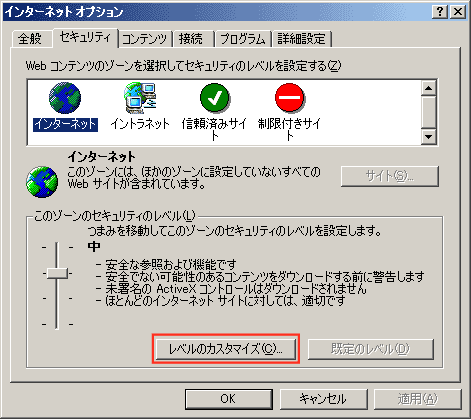 |
 |
セキュリティの設定画面が表示されますので Cookie という項目を有効にして下さい。 OKボタンを押して画面を閉適用ボタンを押せば設定が完了です。
|
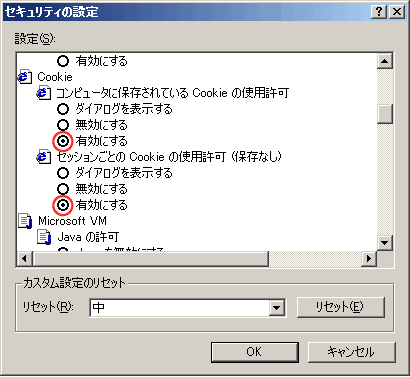 |
|
PageTop ↑
|
|
| ・NetscapeNavigatorの場合 |
 |
ブラウザのメニューの中の[編集]から[設定]を選び、[詳細]をクリックします。
|
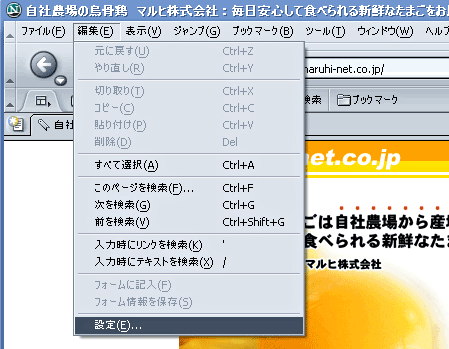 |
 |
「プライバシーとセキュリティ」の[Cookie] を選択して出てきた画面の「すべてのcookieを受け付ける」にマークをつけて下さい。
|
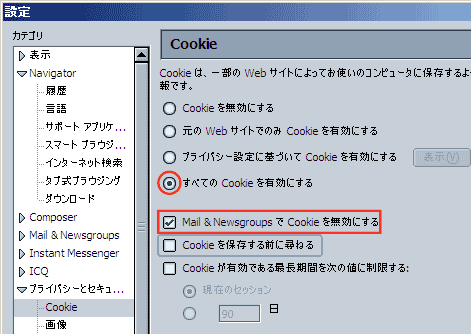 |
|
PageTop ↑
|
|
| ・InternetExplorer の場合 |
 |
5.xの場合
ブラウザのメニューの編集から初期設定を選びます。
左の画面がひょうじされますので、クッキー タブをクリックして受け入れるを選択してOKを押して下さい。
4.xの場合
ブラウザのメニューから[ツール]→[インターネットオプション]をえらび、
[詳細設定] を選び [常にクッキーを受け入れる]にマークをつけます。
|
|
|
| ・NetscapeNavigator の場合 |
 |
4.xの場合
ブラウザのメニューの中の[編集]から[設定]を選び、「詳細」をクリックし [Cookie] を表示させます。すべてのcookieを受け付けるにマークをつけて下さい。後は [OK] ボタンを押して終了です。
|
|